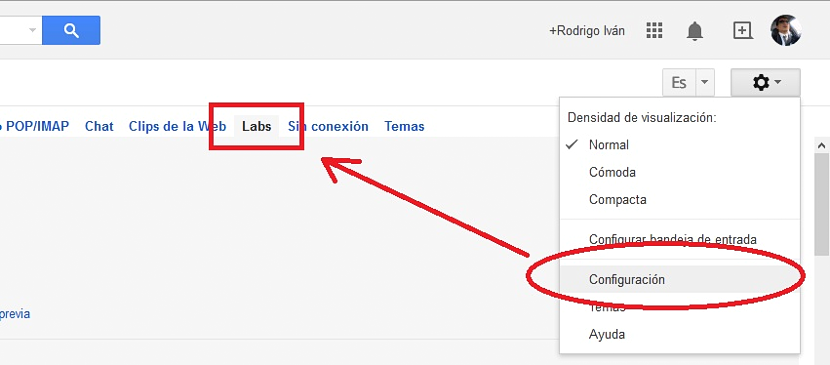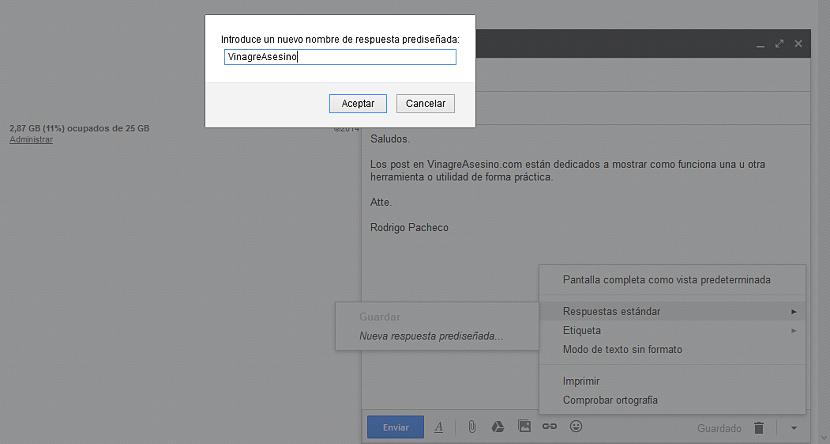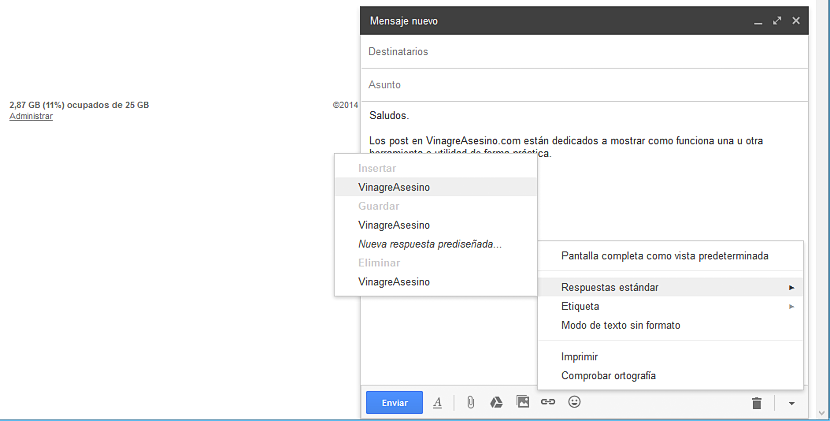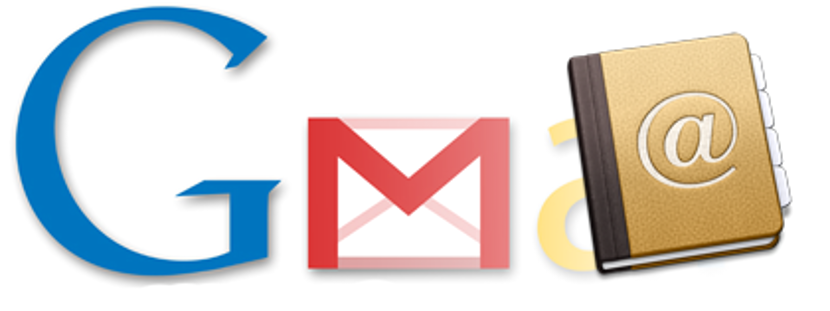
Hva gjør vi generelt når vi trenger det send en konvensjonell melding til alle vennene våre og seg selv, har det samme innholdet? Til tross for at det er en uvanlig praksis, men når dette behovet oppstår for alle oss som ønsker å sende en slags varsler til kontaktlisten, vil vi generelt ha generert innholdet i meldingen i et tekstdokument, og senere vil vi lagre hente den når som helst og må dermed lime den inn i meldingen.
Dette blir en primitiv praksis, siden dokumentet med ren tekst kunne forsvinne når som helst, noe som ville tvinge oss til å prøve å søk sendte meldinger for å redde innholdet. Hvis vi bruker Gmail, har vi muligheten til å bruke et av dets skjulte verktøy, som fungerer som et lite triks når vi genererer og sender "en standardmelding" til en bestemt vennegruppe.
Aktivering av "standardmeldinger" i Gmail
Trikset som vi nevner nedenfor støttes av en av de skjulte funksjonene i Gmail, noe som betyr at vi må få tilgang til konfigurasjonen og prøve å finne, til et av laboratorieeksperimentene hans. Tidligere foreslår vi at du prøver å opprette en ny melding, med det eneste målet at du kan beundre at funksjonen som vi vil integrere litt senere ikke er der ennå.
- Først må du logge på Gmail-kontoen din med de respektive tilgangslegitimasjonene og bruke nettleseren du har som standard på datamaskinen din.
- Etter det må du velge girhjulet som ligger mot øvre høyre side.
- Når vi hopper til det nye konfigurasjonsvinduet, må vi velge fanen som sier «Labs»Og at vi viser deg i neste skjermbilde.
- Allerede i dette området av Gmail-laboratorieprosjektene må vi prøve å finne alternativet som sier «Standard svar".
- Akkurat der vil denne funksjonen deaktiveres, og du trenger bare å velge alternativet for å aktivere den.
- Etter det må vi gå til den siste delen av alle disse funksjonene for å «lagre endringer".
Du bør ikke glemme dette siste alternativet, ettersom mange mennesker tror at endringene som gjøres innenfor dette området av konfigurasjonen automatisk lagres. Hvis vi ikke bruker den respektive knappen som vi foreslår i siste bokstav, vil ikke alt vi gjør her rett og slett ikke tre i kraft senere.
Hvis du nå oppretter en ny melding og velger den lille inverterte pilen nederst til høyre (ved siden av papirkurv-ikonet), vil du merke at en ny funksjon har dukket opp, som sier "Standard Answers"; Du må først skrive den generelle meldingen i innholdet og senere bruke denne nye funksjonen som vi har aktivert.
Med dette, et popup-vindu vises der vi må plassere navnet som vil identifisere denne "standardmeldingen". Du må ta i betraktning at den blir lagret i "kladder" -området, så du bør ikke slette det når som helst slik at etiketten ikke går tapt.
Her kommer den mest interessante delen av alt, for når du bruker denne "standardresponsen", trenger du bare å fylle ut feltene til mottakeren, og også den som refererer til "emnet"; når disse feltene er klare du må velge «standardsvaret» gjennom det lille ikonet som vi foreslår tidligere. Umiddelbart og uten å måtte skrive om denne meldingen, vil den vises i kroppen som informasjon om den.
Senere måtte vi bare velge knappen som sier "send" slik at dette "standardresponset" sendes til alle kontaktene vi har definert i listen. Som du kan beundre, søker et lite triks som er avhengig av en Gmail-laboratoriefunksjon, vi har vært i stand til å lage en "standardmelding" som skal sendes til alle berørte. "Standardmeldingen" kan være en slags varsel eller invitasjon; Du kan lage så mange "standardmeldinger" som du vil, og du må skille hver enkelt med et annet navn.